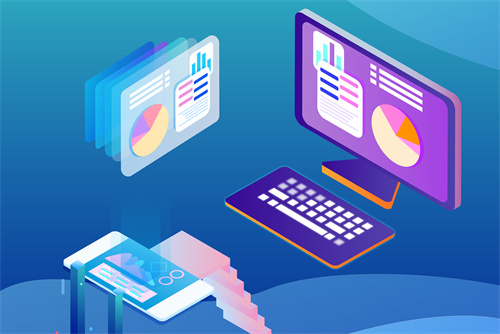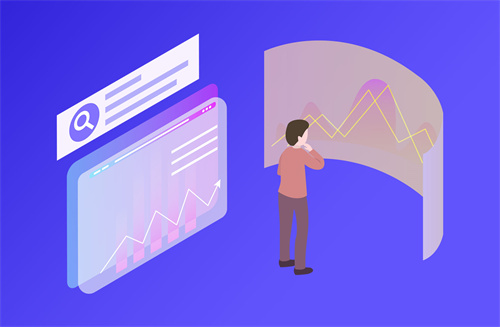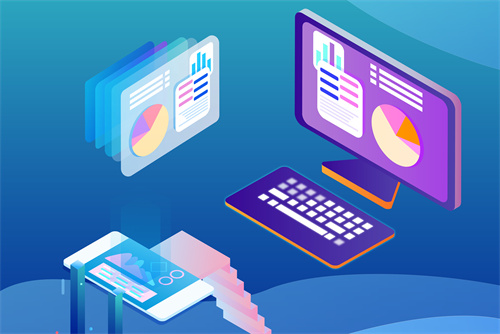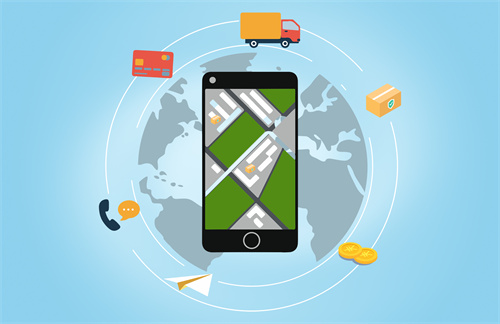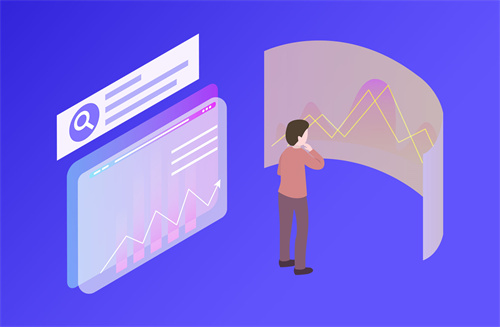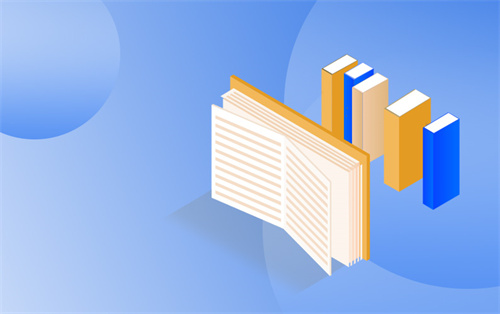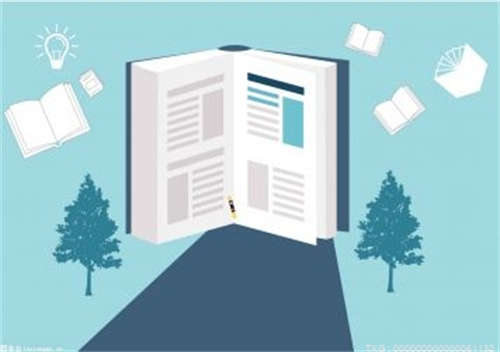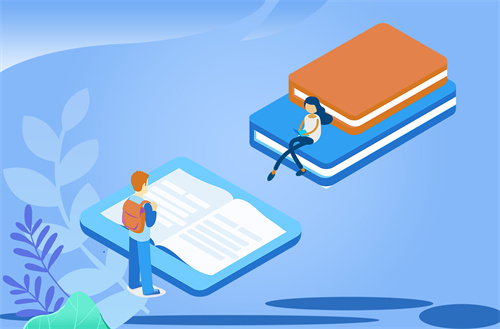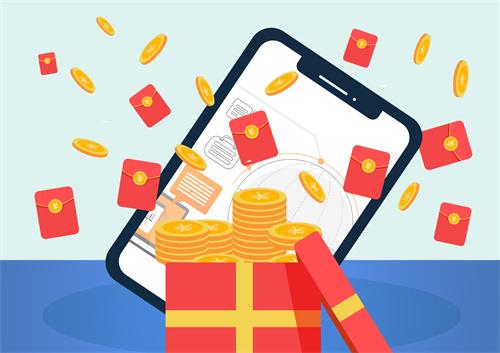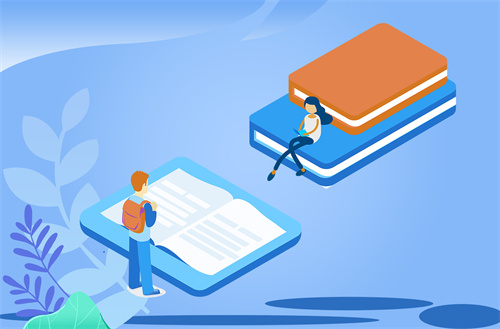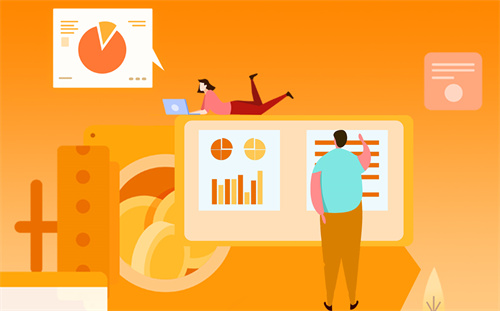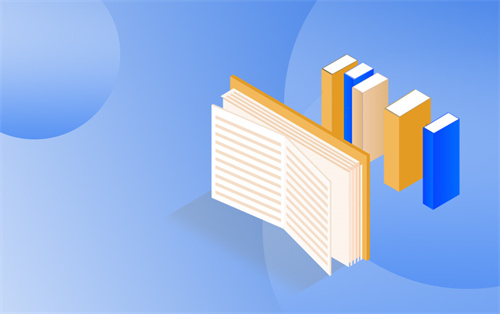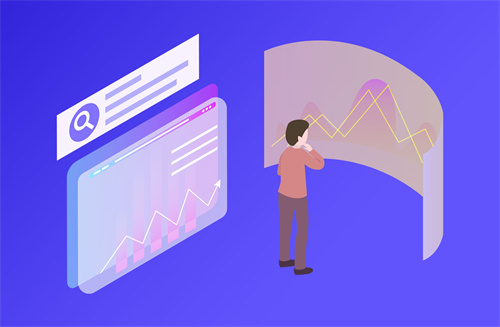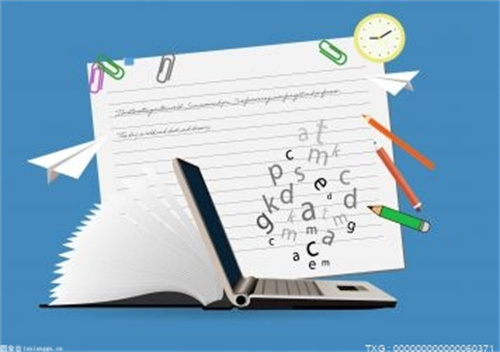windows10如何添加打印机?
1、点击开始菜单,点击设置,点击设备,点击打印机和扫描仪,点击添加打印机和扫描仪。
2、搜到需要添加的打印机,直接选择该打印机进行连接。如不能搜到,点击【我需要的打印机不在列表】。
3、点击使用TCP/IP地址或主机名添加打印机,点击下一步。
4、输入打印机的IP地址和端口名称,勾选自动选择要使用的打印机驱动程序,点击下一步,系统会自动搜索并安装需要的驱动,安装完成即可使用。

一、帐户
打开电脑,点击电脑左下角的开始菜单,在弹出的界面里找到“设置(齿轮形状)”。如下图:
点击齿轮图标后,就会进入Windows 10系统的设置界面,在该界面里找到帐户。如下图:
二、创建密码
找到并点击帐户选项,在弹出的界面里找到登录选项。如下图:
点击进入登录选项,就会看到设置密码的选项啦。如下图:
如果用户想要设置简单的纯数字、纯字母或字母与数字组合的密码,直接选择带有钥匙标识的密码选项即可。如下图:
选择之后,密码选项会展开,在弹出的界面里会看到添加选项,点击它,会再次弹出一个界面。如下图:
三、设置密码
进行到这一步之后,就进入设置密码的最后阶段,直接输入两边密码,然后根据喜好设置密码提示问题,然后点击下一步。如下图:
电脑会自动进入选择帐户的界面,一般的电脑系统默认只有一个帐户,不需要用户选择。